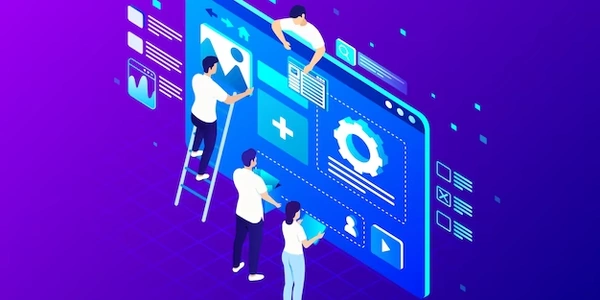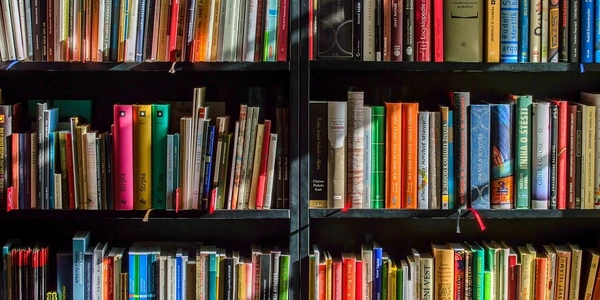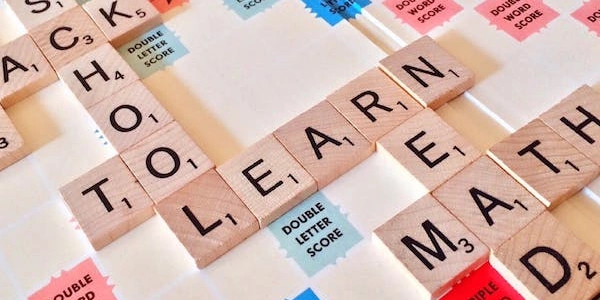Git에서 사용자 이름과 비밀번호 저장하기
왜 사용자 이름과 비밀번호를 저장해야 할까요?
Git에서 매번 push나 pull을 할 때마다 사용자 이름과 비밀번호를 입력하는 것은 번거롭습니다. 특히 자동화된 작업이나 자주 사용하는 원격 저장소의 경우에는 더욱 그렇습니다. 따라서 Git은 사용자의 편의를 위해 사용자 이름과 비밀번호를 저장하는 기능을 제공합니다.
Git에서 사용자 이름과 비밀번호 저장하는 방법
Git에서 사용자 이름과 비밀번호를 저장하는 가장 일반적인 방법은 git config 명령어를 사용하는 것입니다.
전역 설정:
- 모든 Git 저장소에 대해 동일한 사용자 정보를 사용하고 싶을 때 사용합니다.
.gitconfig파일에 설정이 저장됩니다.
git config --global credential.helper store
위 명령어를 실행하면 처음 push나 pull을 할 때 사용자 이름과 비밀번호를 입력하라는 메시지가 나옵니다. 한 번 입력하면 .git-credentials 파일에 해당 정보가 저장되고, 이후에는 자동으로 인증됩니다.
로컬 설정:
git config credential.helper store
위 명령어를 해당 저장소의 디렉토리에서 실행하면 됩니다.
특정 원격 저장소 설정:
- 여러 개의 원격 저장소를 사용하고 각 저장소에 대해 다른 사용자 정보를 사용하고 싶을 때 사용합니다.
remote.origin.url과 함께 설정합니다.
git config remote.origin.url https://username:[email protected]/your-username/your-repo.git
주의:
- 보안:
git-credentials파일에 평문으로 저장되므로 민감한 정보를 다루는 경우에는 주의해야 합니다. - 다른 옵션:
credential.helper에는store외에도cache,osxkeychain등 다양한 옵션이 있습니다. 각 옵션마다 저장 방식과 보안 수준이 다르므로 필요에 따라 적절한 옵션을 선택해야 합니다. - 기업 환경: 기업 환경에서는 보안 정책에 따라 다른 방법을 사용해야 할 수 있습니다.
추가 정보
- git-credential-manager: Windows 환경에서 Git Credential Manager를 사용하면 더욱 안전하게 사용자 정보를 관리할 수 있습니다.
- SSH: SSH 키를 사용하면 비밀번호 없이 인증할 수 있습니다.
결론
Git에서 사용자 이름과 비밀번호를 저장하는 방법은 여러 가지가 있습니다. 각 방법마다 장단점이 있으므로 자신의 환경과 필요에 맞는 방법을 선택해야 합니다.
더 자세한 정보는 다음 문서를 참고하세요:
핵심:
git config credential.helper store명령어를 사용하여 사용자 이름과 비밀번호를 저장- 전역 설정, 로컬 설정, 특정 원격 저장소 설정 등 다양한 방법 존재
- 보안에 유의하여 사용
- 필요에 따라 다른 옵션이나 도구 활용
Git에서 사용자 이름과 비밀번호 저장 관련 샘플 코드
문맥:
- Git: 버전 관리 시스템
- 사용자 이름과 비밀번호 저장: 반복적인 입력을 줄이고 자동화를 위한 기능
목표:
- 다양한 상황에 맞는 샘플 코드 제공
- 각 코드의 설명과 주의사항 명시
샘플 코드:
전역 설정 (모든 저장소에 적용)
git config --global credential.helper store
- 설명: 모든 Git 저장소에서 동일한 사용자 정보를 사용하도록 설정합니다.
- 주의: 한 번 설정하면 모든 저장소에 영향을 미치므로 신중하게 사용해야 합니다.
로컬 설정 (특정 저장소에만 적용)
# 해당 저장소 디렉토리에서 실행
git config credential.helper store
- 설명: 특정 저장소에 대해서만 사용자 정보를 저장합니다.
- 주의: 각 저장소마다 별도로 설정해야 합니다.
특정 원격 저장소 설정 (URL에 포함)
git remote set-url origin https://username:[email protected]/your-username/your-repo.git
- 설명: 원격 저장소 URL에 사용자 이름과 비밀번호를 직접 포함시킵니다.
- 주의: 보안상 좋지 않은 방법이며, 자동화된 스크립트에서 사용하기에는 적합하지 않습니다.
SSH 키를 이용한 인증 (비밀번호 없이)
SSH 키 생성:
ssh-keygen -t rsa -b 4096private key 설정:
eval "$(ssh-agent -s)" ssh-add ~/.ssh/id_rsa
Git Credential Manager (Windows)
# 설치 (Chocolatey 사용 예)
choco install git-credential-manager
- 설명: Windows 환경에서 사용하기 편리한 그래픽 유저 인터페이스를 제공합니다.
- 주의: Windows 환경에서만 사용 가능합니다.
추가 설명:
credential.helper store: 사용자 정보를.git-credentials파일에 평문으로 저장합니다.credential.helper cache: 일정 시간 동안 사용자 정보를 메모리에 캐시합니다.credential.helper osxkeychain: macOS의 Keychain에 사용자 정보를 저장합니다.
주의사항:
- 보안: 사용자 정보를 평문으로 저장하는 것은 보안상 위험할 수 있습니다. 특히 기업 환경에서는 더욱 주의해야 합니다.
- 자동화: 자동화된 스크립트에서 사용자 정보를 관리할 때는 환경 변수나 별도의 설정 파일을 사용하는 것이 좋습니다.
- 다른 옵션:
git config명령어를 통해 다양한 옵션을 설정할 수 있습니다.
선택 기준:
- 보안: SSH 키를 이용한 인증이 가장 안전합니다.
- 편의성: Git Credential Manager는 Windows 환경에서 사용하기 편리합니다.
- 환경: 시스템 환경과 보안 정책에 따라 적절한 방법을 선택해야 합니다.
Git에서 사용자 이름과 비밀번호 저장의 대체 방법
Git에서 사용자 이름과 비밀번호를 저장하는 방법은 다양하며, 각 방법마다 장단점이 있습니다. 위에서 설명한 git config credential.helper store 외에도 다음과 같은 대체 방법들이 있습니다.
SSH 키를 이용한 인증 (가장 안전한 방법)
- 장점:
- 비밀번호를 직접 입력하지 않아 더욱 안전합니다.
- 많은 Git 서비스에서 지원합니다.
- 단점:
- 방법:
- SSH 키 생성 및 등록: 위에서 설명한 방법을 참고하세요.
Git Credential Manager (Windows)
- 장점:
- 다양한 인증 방법을 지원합니다.
- 방법:
- 설치: Chocolatey 등을 이용하여 설치합니다.
- 설정: 설치 후 별도의 설정이 필요하지 않습니다.
환경 변수를 이용한 설정
- 장점:
- 단점:
- 방법:
Personal Access Token (PAT)
- 장점:
- 비밀번호 대신 토큰을 사용하여 보안을 강화할 수 있습니다.
- 특정 권한만 부여할 수 있습니다.
- 단점:
- 방법:
기타
- HTTP(S) 프록시: 기업 환경에서 프록시 서버를 사용하는 경우, 프록시 설정이 필요합니다.
- LDAP 인증: LDAP 서버를 사용하여 인증하는 경우, LDAP 설정이 필요합니다.
어떤 방법을 선택해야 할까요?
- 자동화: 스크립트에서 사용할 경우 환경 변수나 PAT를 이용하는 것이 편리합니다.
결론
Git에서 사용자 이름과 비밀번호를 저장하는 방법은 다양하며, 각 방법마다 장단점이 있습니다. 자신의 환경과 필요에 맞는 방법을 선택하여 사용해야 합니다. 만약 보안이 중요한 경우 SSH 키를 이용한 인증을 추천하며, 편의성을 중시하는 경우 Git Credential Manager를 사용하는 것이 좋습니다.
- 보안: 사용자 정보를 안전하게 관리해야 합니다.
- 자동화: 스크립트에서 사용자 정보를 관리할 때는 주의해야 합니다.
- 기타: 시스템 환경과 보안 정책에 따라 추가적인 설정이 필요할 수 있습니다.
더 자세한 정보를 원하시면, 다음 키워드를 검색해보세요:
- Git credential helper
- SSH key
- Personal Access Token
- LDAP 인증
git credentials git-config